Giriş
Android cihazınızda ‘SIM Kart Yok’ hatasıyla karşılaşmak, özellikle arama yapmanız veya mesaj göndermeniz gerektiğinde sinir bozucu bir deneyim olabilir. Bu sorun Android kullanıcıları arasında yaygın olarak bildirilir, ancak nedenlerini anlamak ve nasıl giderileceğini bilmek, kesintileri en aza indirmenize yardımcı olabilir. İster SIM kartın hafif bir yanlış hizalanmasından olsun, ister daha karmaşık bir yazılım sorunundan kaynaklansın, uygulayabileceğiniz basit çözümler vardır. Bu kapsamlı kılavuzda, sorunu çözmek, telefonunuzun güvenilirliğini sağlamak ve gelecekte bu tür kesintileri önlemek için hem temel hem de ileri düzey stratejiler bulacaksınız.
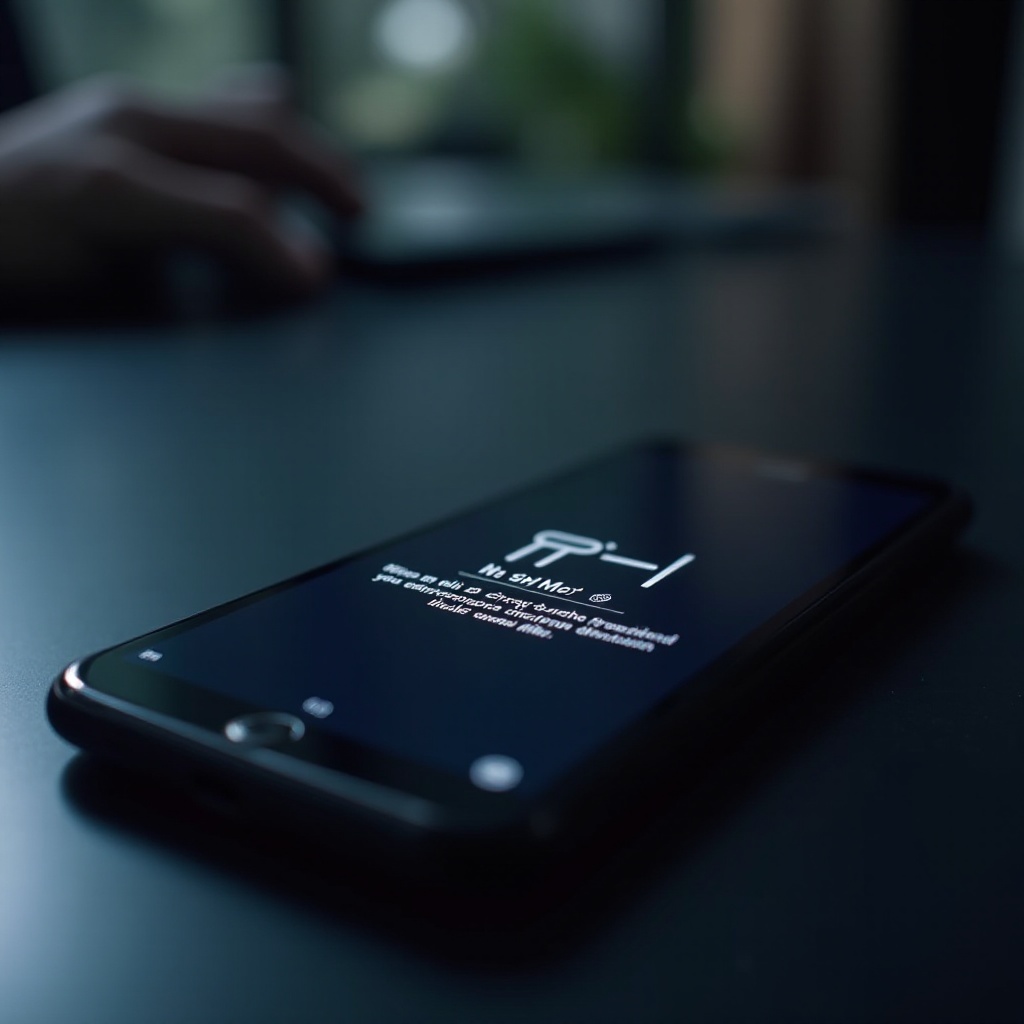
‘SIM Kart Yok’ Hatasını Anlamak
Android telefonunuz bir ‘SIM Kart Yok’ hatası gösterdiğinde, bunun SIM kartın kendisiyle veya telefonun onu tanıma yeteneğiyle ilgili bir sorun olabileceğini önerir. Yaygın nedenler arasında gevşek SIM kart bağlantısı, yazılım aksaklıkları veya bazı durumlarda donanım arızası bulunur. Bu temel nedenleri tanımak, yalnızca mevcut sorunu çözmeye yardımcı olmakla kalmaz, aynı zamanda tekrarlamayı da önleyebilir. Neyse ki, bu hatalar genellikle ciddi bir hasara işaret etmez ve genellikle biraz inceleme ve ayarlama ile çözülebilir. Derinlemesine incelerken, bu içgörüler sizi bu sorunları etkili bir şekilde ele almanız için yönlendirecektir.

İlk Sorun Giderme Adımları
Android telefonunuz bir ‘SIM Kart Yok’ hatası gösteriyorsa, işte bu sorunu çözebilecek bazı basit sorun giderme adımları:
SIM Kart Yerleşimini Kontrol Edin
- Telefonunuzu kapatın ve SIM tepsisine erişmek için bir SIM çıkarma aracını kullanın.
- Tepsiden SIM kartını dikkatlice çıkarın ve çizikler veya kir gibi hasar belirtilerini kontrol edin.
- SIM kartı düzgün bir şekilde yeniden yerleştirerek tepside doğru hizalandığından emin olun.
Android Cihazınızı Yeniden Başlatın
- Ufak yazılım aksaklıklarını gidermek için cihazınızı yeniden başlatmayı deneyin.
- Güç düğmesini basılı tutun, yeniden başlatma seçeneği göründüğünde üzerine dokunun.
Uçak Modunu Etkinleştirin
- Hızlı ayarlar menüsünü açın ve Uçak Modunu açın.
- Birkaç saniye bekleyin, ardından Uçak Modunu kapatın.
Bu hızlı ve etkili adımlar genellikle sorunu gidererek cihazınızın ağa sorunsuz bir şekilde yeniden bağlanmasını sağlar.

İleri Düzey Tanı Çözümleri
İlk adımlar etkisiz kalırsa, daha ayrıntılı bir inceleme için bu ileri düzey tanı tekniklerini göz önünde bulundurun:
SIM Kart Kontaklarını Temizleyin
- Cihazınızı kapatın ve SIM kartı çıkarın.
- SIM kartın metal yüzeyini mikrofiber bir bezle nazikçe temizleyin.
- Daha inatçı kirler için az miktarda izopropil alkol kullanın ve kartı tekrar takmadan önce iyice kuruduğundan emin olun.
Farklı Bir SIM Kart İle Test Edin
- Android cihazınıza farklı, çalışır durumda bir SIM kart takın.
- Eğer telefon bu SIM kartı tanıyorsa, orijinal kartınız arızalı olabilir ve değişmesi gerekebilir.
Ağ Modlarını Değiştirin
- Ayarlar > Bağlantılar > Mobil Ağlar > Ağ Modu’na gidin.
- SIM kartın çalışmaya başlayıp başlamadığını görmek için mevcut modlar arasında (örneğin LTE’den 3G’ye) geçiş yapın.
Bu ileri düzey adımlar, sorunun kaynağını belirlerken genel telefon yönetimini ve ağ güvenilirliğini geliştirmenize yardımcı olur.
Yazılım ve Ağ Çözümleri
Eğer donanım ve ilk tanılar sorunu çözmediyse, sistem ve ağ çözümleri yardımcı olabilir:
Android İşletim Sistemini Güncelleyin
- Ayarlar > Sistem > Sistem Güncellemesi’ne gidin.
- Bağlantı sorunlarını giderebilecek yama içeren bekleyen güncellemeleri yükleyin.
Ağ Ayarlarını Sıfırlayın
- Ayarlar > Sistem > Sıfırlama Seçenekleri’ni açın.
- ‘Wi-Fi, mobil ve Bluetooth’u sıfırla’yı seçin ve işlemi onaylayın.
Çakışmaları Belirlemek İçin Güvenli Mod Kullanın
- Telefonunuzu kapatın, ardından Güvenli Mod’a girmek için ses kısma düğmesini basılı tutarak yeniden başlatın.
- Eğer hata çözülürse, üçüncü taraf bir uygulama suçlu olabilir.
Bu yazılım ayarları, telefonunuzun SIM ile olan bağlantısının inceliklerini etkili bir şekilde ele alabilir ve performansı artırabilir.
Profesyonel Yardım Ne Zaman Alınmalı
Tüm sorun giderme çabaları başarısız olursa, bu, arızalı bir SIM yuvası veya dahili hasar gibi daha ciddi bir donanım sorununu gösterebilir. Bu noktada, profesyonel bir teknisyen ile danışmak veya operatörünüzün servis merkezini ziyaret etmek önerilir. Gerekirse kapsamlı bir tanılama yapabilir ve hatalı bileşenleri değiştirebilirler.
Gelecek Sorunları Önlemek İçin En İyi Uygulamalar
Gelecekte ‘SIM Kart Yok’ hatalarının oluşumunu azaltmak için aşağıdaki en iyi uygulamaları dikkate alın:
- Fiziksel hasarı önlemek için cihazınızı ve SIM kartınızı dikkatlice kullanın.
- Stabilite iyileştirmelerinden faydalanmak için Android işletim sisteminizi düzenli olarak güncelleyin.
- Bağlantıyı etkileyebilecek uygulama çatışmalarını düzenli olarak kontrol edin ve ele alın.
Bu alışkanlıkları benimsemek, cihazın en iyi şekilde çalışmasını sağlar ve yaygın SIM ile ilgili endişeleri önler.
Sonuç
Android’de bir ‘SIM Kart Yok’ hatasını ele almak, kapsamlı bir teknik uzmanlık gerektirmez. İlk olarak basit sorun giderme adımlarıyla başlayın, gerekirse daha ileri düzey çözümlere geçin. Yazılımınızı güncel tutmak ve SIM kartı dikkatlice kullanmak, gelecekte bu tür sorunları önlemenize yardımcı olabilir. Bu stratejilerle, Android cihazınızı bağlı ve güvenilir tutmaya hazırsınız.
Sıkça Sorulan Sorular
Telefonum neden sürekli ‘SIM Kart Yok’ diyor?
Telefonunuz bu hatayı, SIM kartın yanlış hizalanması, yazılım sorunları veya bir donanım arızası nedeniyle gösterebilir; bir dizi kontrol ve çözüm gerektirir.
Hasar görmüş bir SIM kart tamir edilebilir mi?
Fiziksel olarak hasar görmüş bir SIM kart genellikle değiştirilmelidir. Tamir etmeye çalışmak daha fazla sorun yaratabilir; değişim için hizmet sağlayıcınıza danışın.
Telefonumu SIM kart olmadan kullanmam mümkün mü?
Evet, çoğu Android telefon, SIM kart olmadan yalnızca Wi-Fi cihazı olarak kullanılabilir ve internet tabanlı hizmetlere erişim sağlar.
